Как стирать видео в айфоне
В памяти айфона может храниться видео самых различных форматов и разнообразного происхождения:
- снятое непосредственно на камеру;
- загруженное с помощью iTunes;
- сохраненное в памяти сторонних приложений, установленных на телефон.
Удаление видео, снятого с помощью камеры
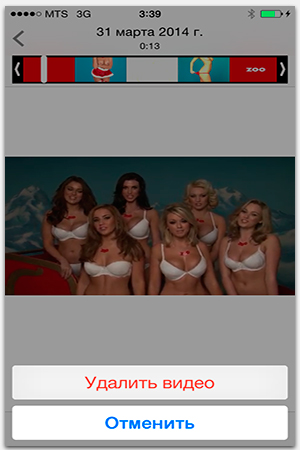
Абсолютно все записи, которые снимаются стандартным приложением, хранятся в разделе «Фото». Удалить такие файлы не составляет никакого труда. Для этого заходим в приложение и ищем среди всех фотографий и прочих мультимедиа файлов, снятое видео (видеоролики можно отличить по специальному значку камеры, названии и времени когда делалась съемка).
Конечно, если вы предварительно сделали сортировку и «положили» в отдельную папку все ваши ролики, то поиск станет намного проще и легче. В новых версиях iOS (от 7-й версии и выше) все видео хранятся отдельным альбомом, что сводит поиск к минимуму действий. Далее процесс довольно прост:
- Если видео найдено, то просто жмем на него и стираем выбирая значок корзины, который находится справа внизу.
- Когда появляется меню подтверждения, без сомнений жмем на кнопку «Удалить» и оно полностью стирается с телефона.
Удаление записи, которая хранится в приложении «Видео»
Это приложение хранит в себе все фильмы, ролики и клипы, которые были загружены из iTunes, а также перенесены с помощью этой программы. Существует сразу несколько способов стереть записи из этого приложения.
Способ номер 1
Если у вас установлена прошивка iOS 5 и выше, то никаких проблем с этим не будет.
- Запускаем наше стандартное приложение «Видео» и видим перед собой список абсолютно всех файлов.
- На том файле, который вы хотите удалить, пальцем делаем мах справа на лево.
- Перед вами появится кнопка на которую нужно нажать, чтобы подтвердить ваши действия, всё, дело сделано.
Способ номер 2
Если у вас по каким-то причинам не получается осуществить удаление с помощью первого варианта, есть второй способ, однако он более длинный.
- Необходимо зайти в настройки айфона и там выбрать раздел «Основные», а затем «Статистика» -> «Хранилище».
- Далее необходимо пролистать весь раздел, пока не найдем то, что нам нужно – раздел Видео, жмем на него. При переходе откроется список, в котором будет указано название файла и объем памяти, который он занимает.
- Для начала процесса удаления нажмите кнопку «Изменить», расположенную в правой верхней части экрана. Появится возможность выделения файлов, т.е. из этого списка вы сможете выбирать, а затем подтверждая, удалять любой необходимый клип.
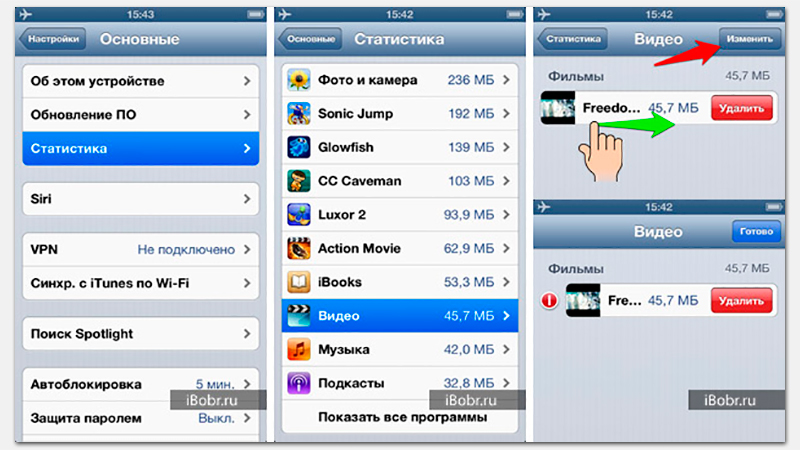
Если у вас более устаревшая прошивка, то вам необходимо действовать другим способом для того, чтобы удалить лишние видео. Делается это с помощью программы iTunes, которая должна быть установлена на вашем компьютере. Чтобы удалить видео, необходимо проделать следующие шаги:
- Подключаем через USB ваше устройство и запускаем эту самую программу.
- Нажимаем на «Устройства» и делаем выбор появившегося айфона.
- Снимается галочка «Синхронизировать фильмы» и нажимается кнопочка «Удалить» в появившемся окне.
- После всех действий необходимо нажать на кнопку «Применить и синхронизировать».
В итоге, iTunes сотрёт все ролики.
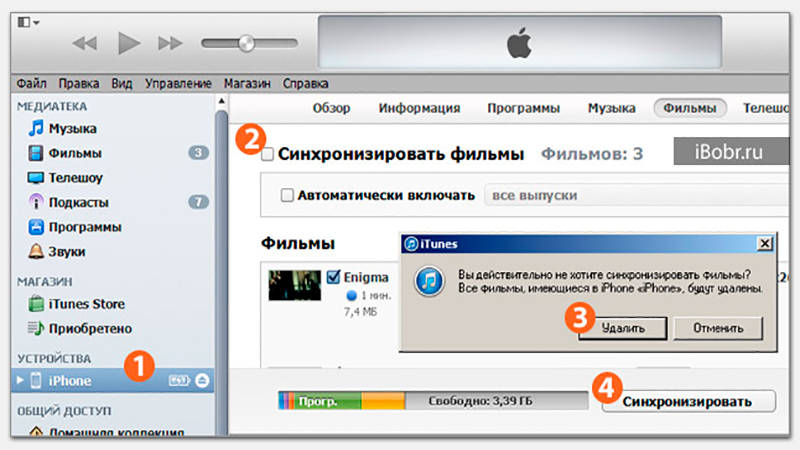
Также, для того, чтобы удалить записи, клипы и ролики можно смело использовать iTunes с пустой медиатекой. Действия тут необходимо принять примерно те же, что и в случае с обычной синхронизацией видео. Для начала запускаем его и выбираем свое устройство. Затем кликаем по кнопке «Фильмы» и ставим галочку напротив «Синхронизировать фильмы», после чего перед вами появится уведомление. Для подтверждения действий будет необходимо выбрать пункт «Удалить и синхронизировать», а дальше еще раз подтвердить. Ниже смотрите примеры, как это сделать:
Опубликовал ProfiAppler
Не забывайте читать комментарии, там тоже много полезной информации. Если на ваш вопрос нет ответа, а на более поздние комментарии есть ответ, значит ответ на ваш вопрос содержится в статье, уважайте чужое время.
Вам также может быть интересно
Источник

Здравствуйте, iBobr.ru, меня зовут Лаура, папа купил мне iPhone 5, но в телефоне есть загруженные фильмы, я хочу их удалить. Подскажите, пожалуйста, как удалить видео с iPhone и загрузить в телефон свои клипы, которые хранятся в моем компьютере.
После получения письма от нашей читательницы Лауры мы решили рассмотреть и рассказать Вам обо всех возможных способах, как удалить видео из iPhone или планшета iPad. Операционные системы iOS в этих двух устройствах схожи, поэтому последовательность удаления выглядит примерно одинаково. Соответственно обладатели iPad’а тоже смогут удалить видео, впрочем, как и воспользоваться другими инструкциями.
Как в айфонах, так и в айпадах может храниться видео различного происхождения:
- Видео, снятое iPhone (iPad) приложением Камера
- Видео, загруженное в iPhone (iPad) через iTunes
- Отснятое сторонними приложениями видео
При помощи Apple iPhone мы сегодня будем удалять загруженное в телефон видео и снятое стандартным приложением Камера. Стирать видео будем различными способами, ну а Вы выбирайте вариант удаления доступный для Вашей пришивки iOS.
Удаление видео, снятого приложением Камера iPhone
Все видео, снятое стандартным приложением под названием Камера хранится в стандартном приложении Фото (или Фотографии). Удалить такое видео не составит особого труда.

Заходим в приложение Фото, и ищем среди фотографий снятое айфоном видео, если ранее Вы создали в галерее папку и сложили туда свои видеозаписи, то поиск облегчается.
- Перемешанные с фотографиями видеофайлы можно отличить по значку камеры и времени съемки.
- После того как видео найдено жмем на него и для удаления выбираем значок корзины в правом нижнем углу.
- Появляется меню с подтверждением об удалении видео с iPhone, нажав кнопку – Удалить видео, запись стирается с телефона.
Как удалить видео с iPad или iPhone, хранящееся в приложении Видео
Приложение Видео хранит в себе фильмы и клипы, загруженные как из магазина iTunes Store, так перенесенные с компьютера при помощи программы iTunes. Удалять файлы из стандартного приложения Видео можно различными способами:
• Способы отчистки Видео №1
Начиная с прошивки Apple iOS 5 и выше, удалять видеофайлы из приложения Видео можно с самого устройства iPhone или iPad. Для определения версии читайте – Версия прошивки iOS

- Самое простое решение – запускаем стандартное приложение Видео
- Появится список со всеми клипами, фильмами и мультиками
- Пальцем делаем вычеркивающее движение и жмем на появившуюся кнопку – Удалить

Существует еще один способ удаления видео с iPhone, он более долгий, но все же он есть:
- Заходим в Настройки iPhone, выбираем раздел Основные – Статистика
- Проматываем раздел Статистика вниз, пока не увидим раздел Видео (здесь видно сколько памяти занимает видео в iPhone), заходим в него
- Выбираем из списка ненужные видео и вычеркивающим жестом удаляем их из памяти айфона. Здесь же для удаления можно использовать кнопку Изменить и появившийся красный элемент.
• Способ отчистки Видео №2
Удалить видео с iPhone или iPad можно еще одним способом, этот способ понадобится пользователям устаревших прошивок. Удаление видео выполняется при помощи программы iTunes установленной в компьютере. Для выполнения удаления мы использовали старый iPhone с прошивкой 3.1.2, где даже не было отдельных приложений Музыка и Видео, все хранилось в приложении iPod. Экспериментальный iPhone наполнен видео, которое мы сейчас удалим.
Если ранее Вы сами записывали видео в iPhone при помощи своей программы iTunes, то для удаления видео нужно сделать следующее:

- Берем кабель USB, подключаем iPhone к компьютеру и запускаем свой iTunes, при помощи которого мы ранее загружали видео в свой iPhone
- Нажимаем на iPhone, появившийся в разделе Устройства, и выбираем вкладку Фильмы
- Снимаем галочку «Синхронизировать фильмы» и нажимаем кнопку Удалить в появившемся окне со следующим содержанием: «Вы действительно хотите синхронизировать фильмы? Все фильмы, имеющиеся в iPhone, будут удалены»
- После чего в правом нижнем углу жмем кнопку Применить и Синхронизировать, по окончании синхронизации iTunes стирает все видео с iPhone
Если клипы, фильмы, приколы и другое видео загружалось в iPhone с неизвестного Вам iTunes, то для удаления видео можно использовать пустой iTunes, правда после выполнения процедуры описанной ниже удалилось не только видео, но и музыка:

Действия примерно те же, подрубаем iPhone к компьютеру, запускаем пустой iTunes. Выбираем в Устройствах iPhone, в окне справа кликаем Фильмы. В отличии от предшествующего способа, ставим галочку «Синхронизировать фильмы» после чего появляется уведомление:
Вы действительно хотите удалить имеющуюся музыку, фильмы, телешоу, книги и звуки с этого iPhone и выполнить синхронизацию с этой медиатекой iTunes? Музыка, фильмы, телешоу, книги и звуки, синхронизированные с iPhone из других медиатек iTunes, будут удалены, и синхронизации будет произведена с объектами из этой медиатеки iTunes.
Жмем кнопки «Удалить и синхронизировать» и «Синхронизировать» и снова сообщение:
iPhone синхронизирован с другой медиатекой iTunes. Стереть содержимое iPhone и синхронизировать его с этой медиатекой iTunes? iPhone может быть синхронизирован только с одной медиатекой iTunes одновременно. Стирание и синхронизация замещают контент в iPhone контентом медиатеки iTunes.
Нажав «Стереть и синхронизировать» все видео удалится из iPhone вместе с другими элементами медиатеки. Если хотите удалить что-нибудь еще, можете почитать другие инструкции, ну а если необходимо удалить почти все содержимое телефона, то можно сделать полный сброс iPhone в Настройках.
Источник
Похоже, что все больше и больше людей охотнее загружают фильмы для просмотра на iPhone или iPad, и им удобнее отдыхать, когда у них мало свободного времени среди занятой работы. Тем не менее, фильмы и видео в высоком разрешении быстро займут ваш iPhone / iPad.
Поэтому необходимо часто удалять свои фильмы и видео на iPhone / iPad, чтобы освободить место на вашем устройстве. Проверьте этот обзор, чтобы узнать, как удалять фильмы и видео на вашем iPhone или iPad.

- Решение 1. Удалить фильмы / видео из приложения «Видео / ТВ»
- Решение 2. Удалить фильмы / видео из настроек
- Решение 3. Удалить видео из приложения “Фото”
- Решение 4. Удалить синхронизированные фильмы / видео из iTunes
- Решение 5. Окончательное решение: Apeaksoft iPhone Eraser
Решения 1, Удалить фильмы / видео из приложения «Видео / ТВ»
Последняя версия iOS заменила приложение «Видео» на приложение «ТВ», которое имеет совершенно новый интерфейс для управления фильмами и видео, загруженными на iPhone или iPad. Если у вас нет приложения «TV» на вашем iPhone или iPad, это означает, что вы не обновились до последней версии iOS. В любом случае, если у вас есть приложение «Видео» или «ТВ», шаги по удалению фильмов или видео из этого приложения похожи друг на друга. Просто проверьте, как показано ниже.
Степ-аэробика 1, Откройте приложение «Видео / ТВ».
Степ-аэробика 2, Если у вас есть телевизионное приложение, нажмите на фильм / видео, которое вы хотите удалить, затем нажмите «Загруженные» – «Удалить загруженные», чтобы удалить загруженный фильм и видео на вашем iPhone / iPad.
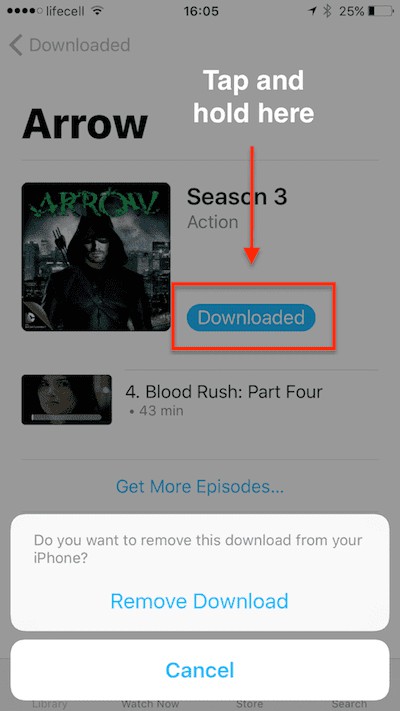
Степ-аэробика 3, Если у вас есть приложение «Видео», нажмите «Фильмы» на нижней панели инструментов, в списке появятся миниатюры локальных или локальных фильмов + iCloud (в зависимости от ваших настроек).
Степ-аэробика 4, Нажмите кнопку «Редактировать» в правом верхнем углу, в верхней части всех фильмов, хранящихся на вашем iPhone или iPad, появится значок «х».
Если вы не загрузили фильм, приобретенный в iTunes Store, на свое устройство, рядом с этим фильмом появится значок облака, который нельзя удалить из iCloud.
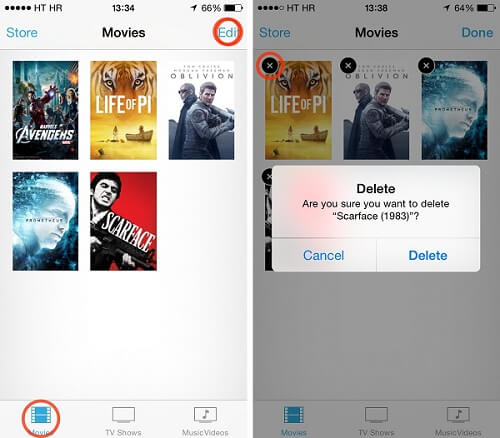
Степ-аэробика 5, Нажмите на значок «х» в левом верхнем углу эскиза. iOS спросит, действительно ли вы хотите удалить фильм. Нажмите «Удалить», если вы решили.
Решения 2, Удалить фильмы / видео из настроек
Было бы удобнее и интуитивнее удалить несколько фильмов из приложения «Настройки» на вашем iPhone или iPad.
Степ-аэробика 1, Выберите «Настройки»> «Основные»> «Хранилище и хранилище iCloud»> «Управление хранилищем»> «Видео / ТВ» (если вы используете iOS 8, выберите «Настройки»> «Основные»> «Использование»> «Управление хранилищем»> «Видео»).
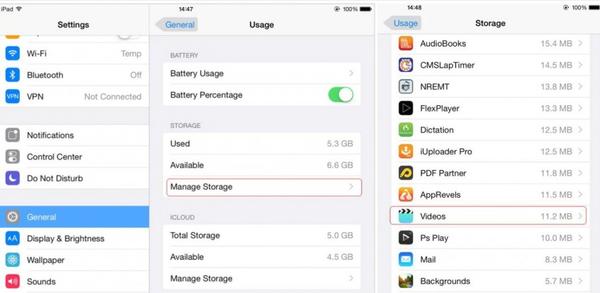
Степ-аэробика 2, Теперь вы увидите все фильмы и видео на своем устройстве, нажмите кнопку «Изменить» в правом верхнем углу, а затем слева от каждого видео появится красный знак минуса.
Степ-аэробика 3, Нажмите на красный знак минуса фильма или видео, которое вы хотите удалить, и нажмите большую красную кнопку Удалить.
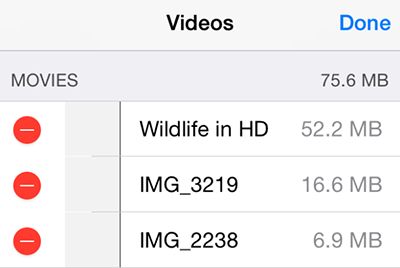
Степ-аэробика 4, Вы также можете провести влево по одному фильму, чтобы удалить его быстрее.
Решения 3, Удалить видео из приложения “Фото”
Вы, должно быть, сохранили много записанных видео на своем iPhone или iPad, поскольку в настоящее время удобнее снимать видео в высоком качестве на смартфоне.
Нет сомнений в том, что эти видео быстро израсходуют большую часть вашего iPhone. Очень важно часто удалять ненужные видео в приложении «Фото».
Степ-аэробика 1, Откройте «Фото»> «Альбомы»> «Видео». Все видео, снятые на iPhone или iPad, будут сохранены в альбом «Видео».
Степ-аэробика 2, Вы можете удалить несколько видео один раз, как вам нравится. Нажмите кнопку «Выбрать», чтобы проверить все записанные видео, которые вы хотите удалить, затем нажмите значок корзины> Удалить видео, чтобы удалить выбранные видео.
Решения 4, Удалить синхронизированные фильмы / видео из iTunes
Вы можете загружать и синхронизировать фильмы и видео прямо из iTunes. Поэтому, если вы хотите удалить видео или фильмы, синхронизированные с iTunes, вам нужно вернуться в iTunes, чтобы сделать это.
Степ-аэробика 1, Откройте iTunes, подключите ваш iPhone или iPad к компьютеру.
Степ-аэробика 2, Нажмите вкладку iPhone / iPad в верхнем левом углу iTunes.
Степ-аэробика 3, Нажмите Фильмы или ТВ-шоу под вашим устройством.
Степ-аэробика 4, Снимите флажок «Синхронизировать фильмы» или снимите флажок с фильма, который вам не нужен, нажмите кнопку «Применить». Тогда видео не будет синхронизироваться при повторном подключении ваших устройств к iTunes. Таким образом, фильм и видео по-прежнему будут храниться на вашем компьютере, но больше не будут удаляться с вашего iPhone или iPad.
Решения 5, Окончательное решение: Apeaksoft iPhone Eraser
Apeaksoft iPhone Eraser это мощный инструмент для стирания данных iOS, который поможет вам постоянно и тщательно удалять все данные и содержимое с iPhone, iPad или iPod.
iPhone Eraser
- Безопасное удаление всех файлов (контактов, SMS, информации об учетной записи, фотографий, истории браузера, видео, песен, игр, загрузок и т. Д.) И настроек с устройств iOS.
- Защитите вашу личную информацию без возможности восстановления.
- Три уровня стирания (Низкий, Средний, Высокий) на ваш выбор.
- Легко стереть ваши данные в течение нескольких кликов.
- Вам разрешено стирать данные с более чем одного устройства одновременно.
- Этот инструмент стирания iOS хорошо работает на всех устройствах iOS, включая последнюю версию iPhone XS / XS Max / XR / X и т. Д.
Скачать для Win
Вы можете легко удалить все фильмы или видео со своего iPhone или iPad, следуя инструкциям шаг за шагом.
Степ-аэробика 1, Сначала установите и запустите Apeaksoft iPhone Eraser на своем компьютере.
Степ-аэробика 2, Подключите ваш iPhone или iPad к компьютеру.
Подключите устройство к компьютеру с помощью USB-кабеля, подождите несколько секунд, пока компьютер обнаружит ваше устройство. Здесь вы можете подключить несколько устройств iOS к вашему компьютеру одновременно.

Если ваше устройство iOS не может быть обнаружено программным обеспечением, вы можете нажать «Устройство подключено, но не может быть обнаружено» для решения.
Степ-аэробика 3, Выберите уровень стирания.
Как мы уже упоминали выше, есть три уровня стирания для перезаписи разного времени, чтобы стереть данные и настройки, как вы хотите. Выберите один уровень для применения в зависимости от ваших потребностей.

Здесь Низкий уровень является настройкой по умолчанию, вы можете изменить уровень, как вам нравится. Вы также можете сделать общие настройки для ваших предпочтений в этом шаге. Вы можете установить локальный путь и формат для сохранения экспортированной истории стирания, CSV и PDF.
Степ-аэробика 4, Начните стирать фильмы и видео
После выбора уровня стирания нажмите кнопку «Пуск», чтобы удалить все данные и настройки на вашем iPhone или iPad.

Заключение
Мы предложили вам решения 5 для удаления фильмов и видео на вашем iPhone или iPad. Вообще говоря, не так удобно удалять различные видео по очереди с помощью первых методов 3, когда вам нужно удалить много видео. Удаление видео из приложения «Фото» может быть самым простым способом по сравнению с предыдущими тремя решениями.
Если на вашем устройстве не так много фильмов и видео, достаточно удалить их с помощью первых методов 4. Если вы хотите, чтобы все данные и настройки с ваших устройств iOS постоянно и полностью удалялись простым и легким способом, чтобы очистить пространство памяти и стереть всю вашу личную информацию, Apeaksoft iPhone Eraser может быть вашим окончательным выбором.
Источник
Приложение «Фото» позволяет изменить длину видео или замедлить его непосредственно на устройстве iPhone, iPad, iPod touch или компьютере Mac.
Обрезка видео
Длина видео слишком велика для отправки через приложение «Почта» или «Сообщения»? Возможно, вы хотите поделиться с друзьями и родными лишь частью видео. С помощью программы «Фото» можно сделать видео короче, изменив начальное и конечное значения времени.
Обрезка видео на устройствах iPhone, iPad и iPod touch
- Откройте приложение «Фото» и коснитесь видео, которое требуется изменить.
- Коснитесь «Изменить».
- Перемещайте ползунки по обе стороны временной шкалы видео, чтобы изменить время его начала и завершения. Для предварительного просмотра видео коснитесь кнопки воспроизведения
 .
.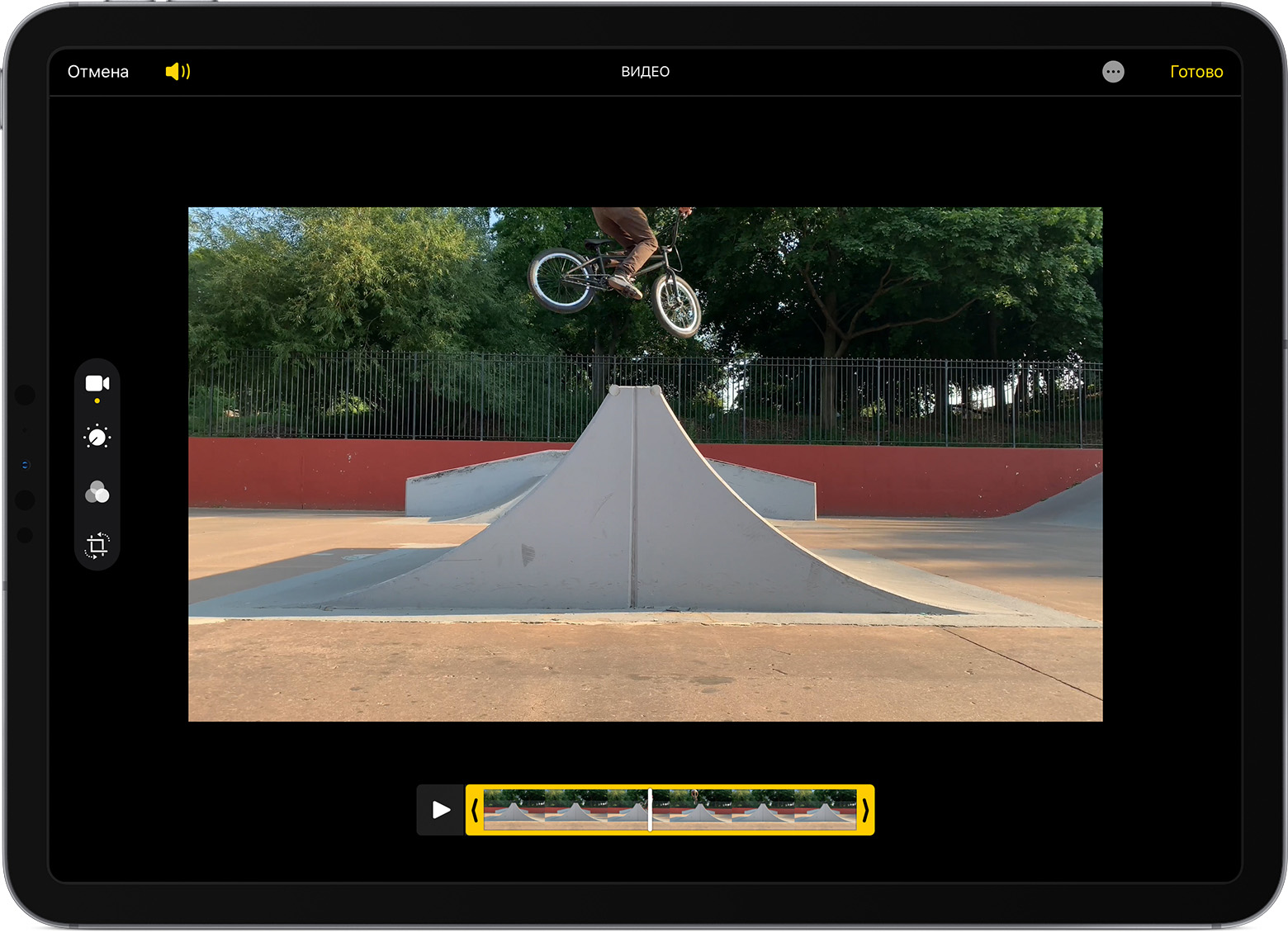
- Коснитесь «Готово», а затем выберите вариант «Сохранить видео» или «Сохранить как новое».
Если выбрать вариант «Сохранить видео», то сохранится только укороченная версия видео. Если выбрать вариант «Сохранить как новое», то в библиотеке сохранятся как оригинальная, так и укороченная версии видео.
Обрезка видео на компьютере Mac
Отмена обрезки
На устройстве iPhone, iPad или iPod touch откройте обрезанное видео. Коснитесь «Изменить». Коснитесь «Вернуть», а затем — «Вернуть к оригиналу».*
На компьютере Mac откройте обрезанное видео. Щелкните «Изменить». Нажмите кнопку действия ![]() и выберите вариант «Сбросить обрезку».
и выберите вариант «Сбросить обрезку».
* При возвращении к оригиналу все изменения в видео, созданном с помощью функции «Сохранить как новое», будут удалены, в том числе настройка экспозиции или применение фильтра. Длину видео нельзя вернуть к исходному состоянию.

Применение фильтров и вращение видео
После съемки фотографии откройте ее в приложении «Фото» и коснитесь «Изменить». В приложении «Фото» можно вращать, применять фильтры и преображать внешний вид видео. Если вам не нравятся внесенные изменения, коснитесь «Отмена», чтобы вернуться к оригиналу.
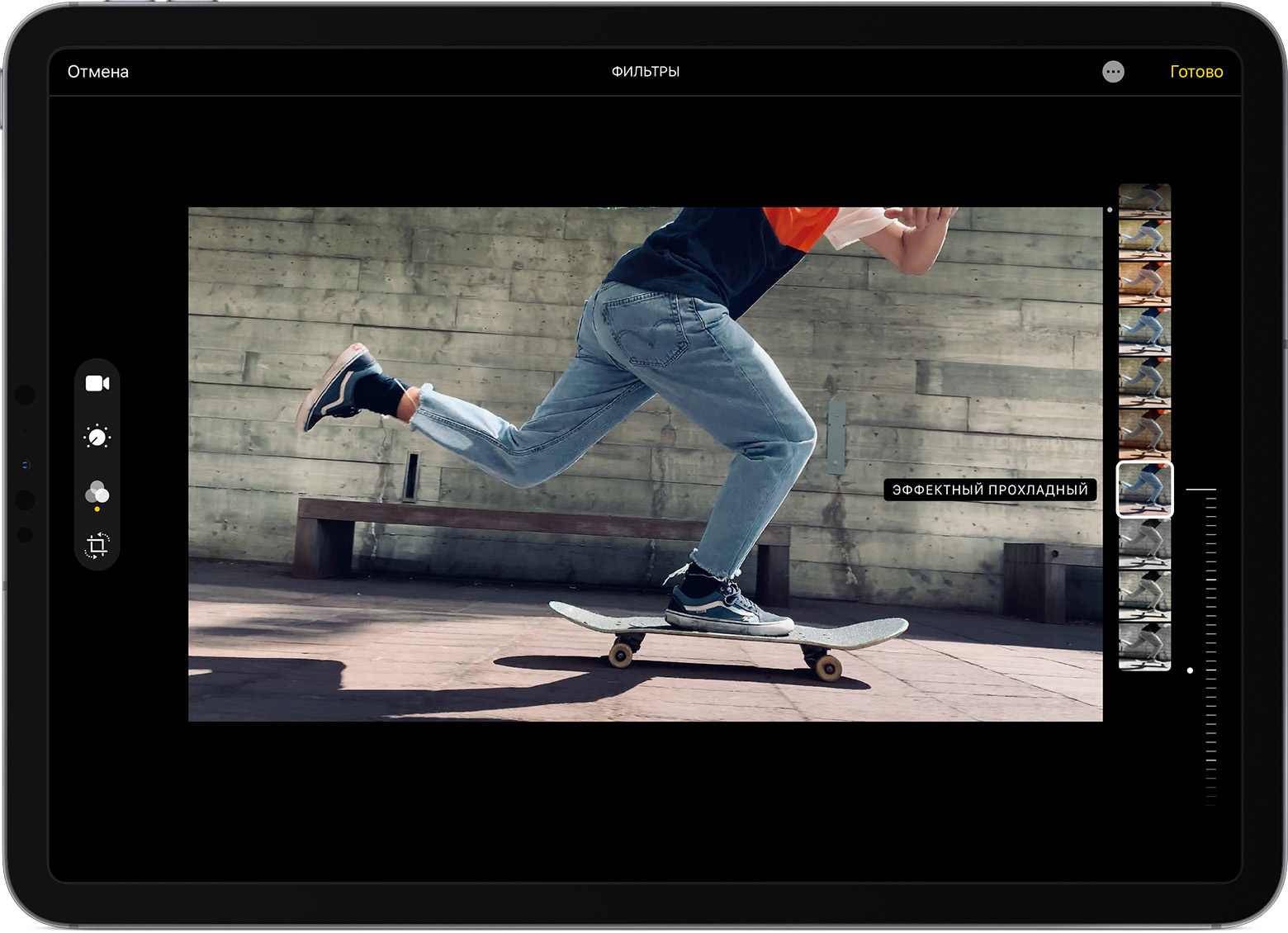
На компьютере Mac откройте приложение «Фото» и щелкните «Изменить», чтобы отредактировать видео. Если вам не нравятся внесенные изменения, щелкните «Вернуться к оригиналу» или «Сбросить изменения».

Настройка замедленного видео
Записав видео в режиме замедленной съемки, вы можете выбрать часть, которую следует воспроизводить с эффектом замедления. Это значит, что видео может воспроизводиться с обычной скоростью и замедляться для просмотра тех подробностей, на которые вы хотите обратить внимание зрителей.
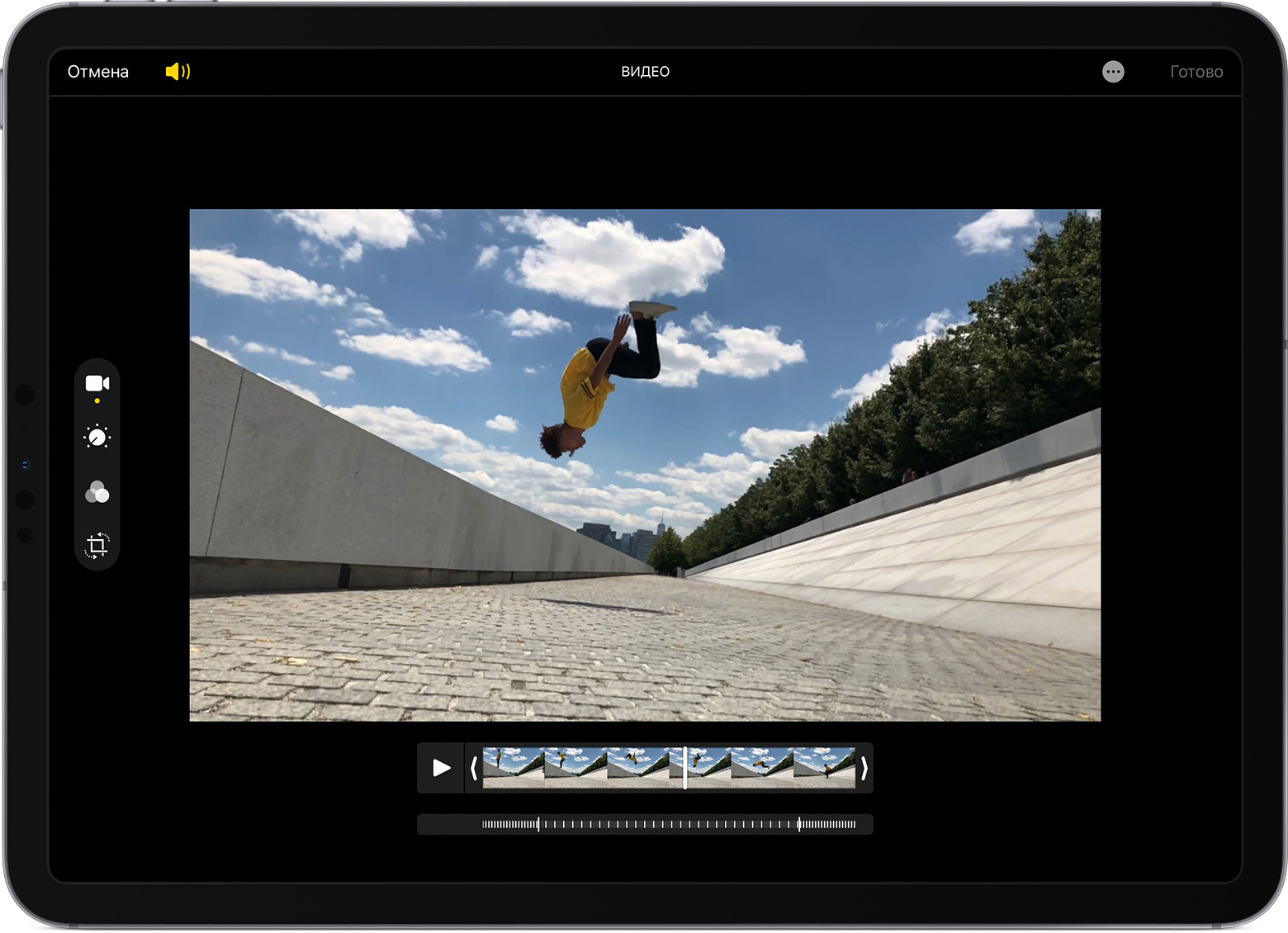
На iPhone, iPad или iPod touch нажмите «Изменить» на замедленном видео, которое необходимо отредактировать. На компьютере Mac просто наведите на нужное видео указатель мыши. Затем с помощью вертикальных линий на временной шкале видео отметьте начало и конец замедленного фрагмента.

Использование приложений сторонних разработчиков
Также можно загрузить на iPhone, iPad или iPod touch сторонние приложения для дальнейшего редактирования видео. Можно установить расширения сторонних разработчиков для редактирования фотографий на компьютер Mac и использовать их наряду со встроенными инструментами приложения «Фото». Узнайте больше о редактировании с помощью сторонних расширений на компьютере Mac.

Другие возможности приложения «Фото»
Информация о продуктах, произведенных не компанией Apple, или о независимых веб-сайтах, неподконтрольных и не тестируемых компанией Apple, не носит рекомендательного или одобрительного характера. Компания Apple не несет никакой ответственности за выбор, функциональность и использование веб-сайтов или продукции сторонних производителей. Компания Apple также не несет ответственности за точность или достоверность данных, размещенных на веб-сайтах сторонних производителей. Обратитесь к поставщику за дополнительной информацией.
Дата публикации: 03 апреля 2020 г.
Источник
